U ovom ćemo članku podesiti Linux da postavi i uhvati HTTPS (Protokol za prijenos hiperteksta siguran) paketi u Wiresharku. Tada ćemo pokušati dekodirati SSL (Secure Socket Layer) enkripcije.
Imajte na umu da: Dešifriranje SSL / TLS-a možda neće raditi ispravno putem Wiresharka. Ovo je samo suđenje kako bi se vidjelo što je moguće, a što nije.
Što su SSL, HTTPS i TLS?
Zapravo su sva ova tri tehnička pojma međusobno povezana. Kada koristimo samo HTTP (Protokol za prijenos hiperteksta), tada se ne koristi zaštita transportnog sloja i lako možemo vidjeti sadržaj bilo kojeg paketa. Ali kada se koristi HTTPS, tada možemo vidjeti TLS (Sigurnost transportnog sloja) koristi se za šifriranje podataka.
Jednostavno možemo reći.
HTTP + (preko) TLS / SSL = HTTPS
Napomena: HTTP šalje podatke preko porta 80, ali HTTPS koristi port 443.
Snimka zaslona za HTTP podatke:
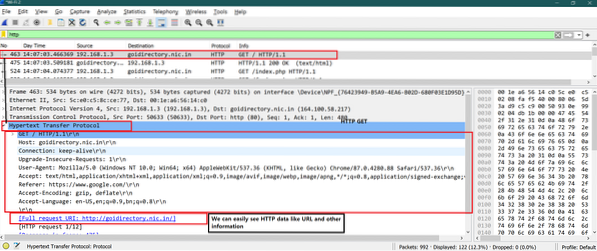
Snimka zaslona za HTTPS podatke:
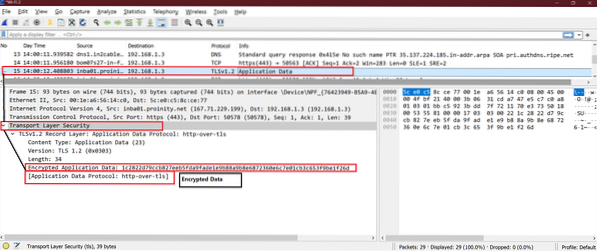
Neka Linux bude postavljen za opis SSL paketa
Korak 1
Dodajte ispod varijablu okruženja unutar .bashrc datoteka. Otvori .bashrc datoteku i dodajte donji redak na kraju datoteke. Spremite i zatvorite datoteku.

Sada izvršite donju naredbu da biste postigli učinak.
izvor ~ /.bashrcSada isprobajte naredbu u nastavku da biste dobili vrijednost "SSLKEYLOGFILE ”
odjekni $ SSLKEYLOGFILEEvo snimke zaslona za sve gornje korake

Korak 2
Gornja datoteka dnevnika nije prisutna u Linuxu. Stvorite gornju datoteku dnevnika u Linuxu. Upotrijebite donju naredbu za stvaranje datoteke dnevnika.

3. korak
Pokrenite zadani instalirani Firefox i otvorite bilo koju https stranicu poput Linuxhint ili Upwork.
Ovdje sam uzeo prvi primjer kao dobar posao.com.
Nakon otvaranja upwork web mjesta u Firefoxu, provjerite sadržaj te datoteke dnevnika.
Naredba:
mačka ~ /.ssl-ključ.zapisnikAko je ova datoteka prazna, tada Firefox ne koristi ovu datoteku dnevnika. Zatvorite Firefox.
Slijedite naredbe u nastavku da biste instalirali Firefox.
Naredbe:
sudo add-apt-repozitorij ppa: ubuntu-mozilla-daily / firefox-aurorasudo apt-get ažuriranje
sudo apt-get instalirati firefox
Sada pokrenite Firefox i provjerite sadržaj te datoteke dnevnika
Naredba:
mačka ~ /.ssl-ključ.zapisnikSada možemo vidjeti ogromne informacije poput snimke zaslona u nastavku. Dobro smo krenuli.
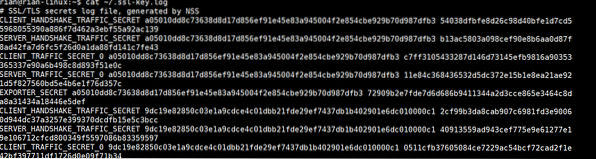
4. korak
Sada moramo dodati ovu datoteku dnevnika unutar Wiresharka. Slijedite donju stazu:
Wireshark-> Uredi-> Postavke-> Protokol-> SSL -> "Ovdje navedite glavnu tajnu put do datoteke dnevnika".
Slijedite dolje snimke zaslona za vizualno razumijevanje.
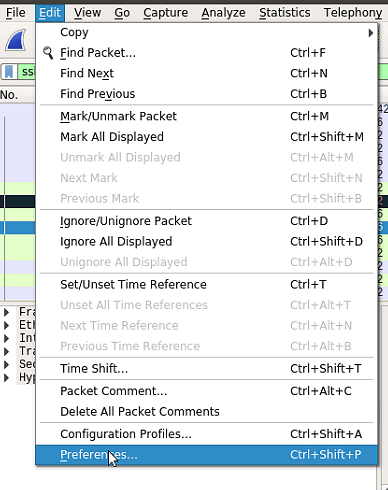
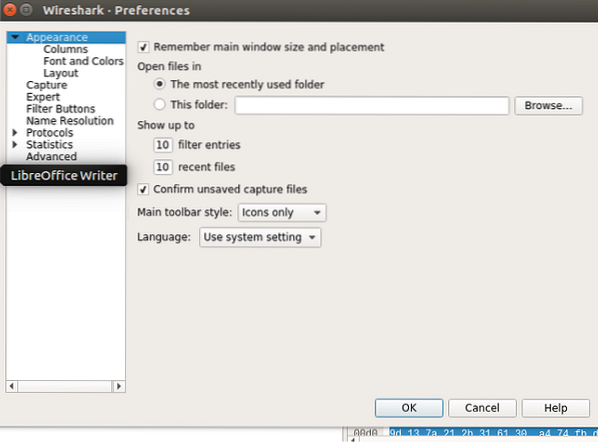
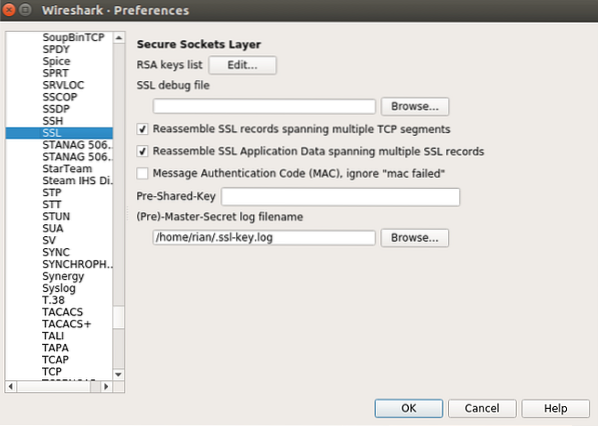
Nakon izvršavanja svih ovih postavki, u redu i pokrenite Wireshark na traženim sučeljima.
Sada je postava spremna za provjeru SSL dešifriranja.
Analiza Wiresharka
Nakon što Wireshark počne snimati, stavite filtar kao "ssl”, Tako da se u Wiresharku filtriraju samo SSL paketi.
Pogledajte donji snimak zaslona, ovdje možemo vidjeti da je HTTP2 (HTTPS) otvoren za neke pakete koji su prije bili SSL / TLS šifriranje.
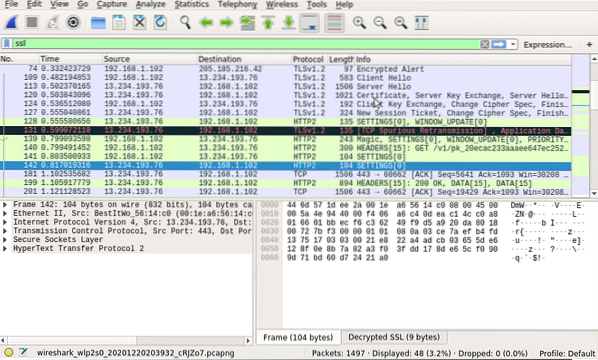
Sada možemo vidjeti karticu "Dešifrirani SSL" na Wiresharku i vidljivi su HTTP2 protokoli. Pogledajte donji snimak zaslona za pokazivače.
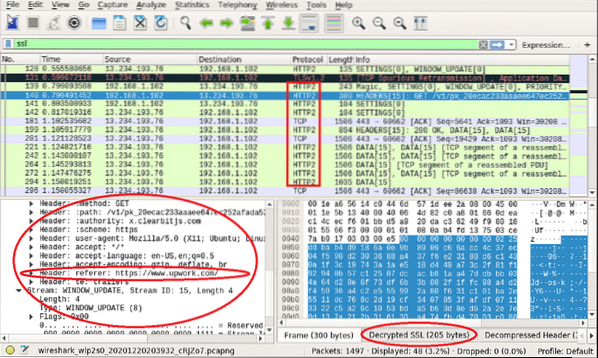
Pogledajmo razlike između "Prije nego što je omogućena datoteka dnevnika SSL" i "Nakon što je datoteka dnevnika SSL omogućena" za https: // linuxhint.com
Evo snimke zaslona za pakete Linuxhinta kada “SSL zapis nije bio omogućen”
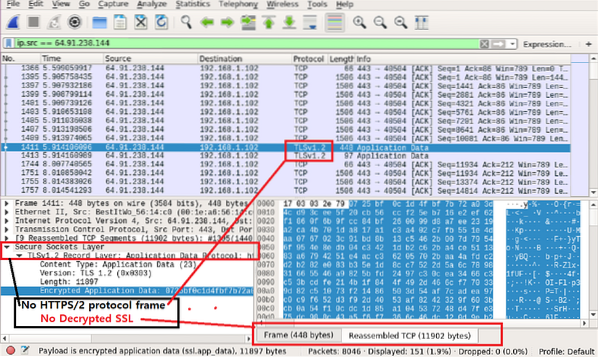
Evo snimke zaslona za pakete Linuxhinta kada je “SSL zapis bio omogućen”
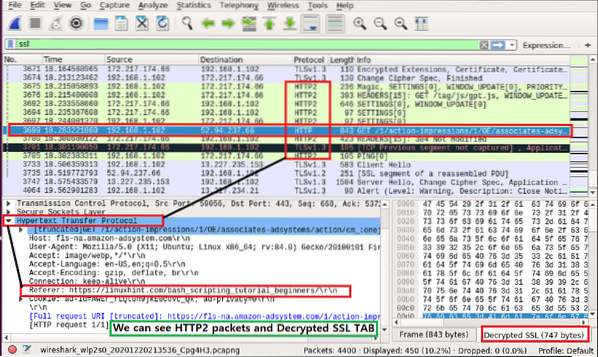
Razlike možemo lako vidjeti. Na drugom snimku zaslona jasno možemo vidjeti URL koji je korisnik zatražio.
https: // linuxhint.com / bash_scripting_tutorial_beginners / \ r \ n
Sada možemo isprobati druge web stranice i promatrati rade li ove metode ili ne.
Zaključak
Gornji koraci pokazuju kako se Linux postavlja za dešifriranje SSL / TLS enkripcije. Vidimo da je dobro funkcionirao, ali neki su paketi još uvijek SSL / TLS šifrirani. Kao što sam ranije spomenuo, možda neće raditi za sve pakete ili u potpunosti. Ipak, dobro je naučiti o SSL / TLS dešifriranju.
 Phenquestions
Phenquestions


